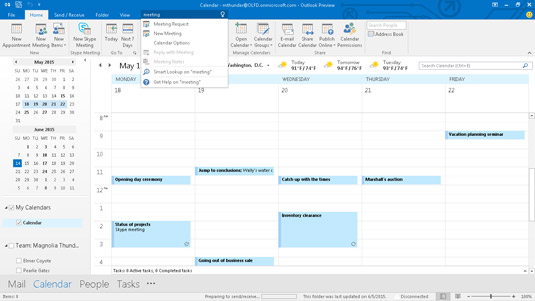En subtil, men vigtig forbedring i Outlook 2016 er den måde, hjælpesystemet bevæger sig ud over at hjælpe dig på og næsten forsøger at gøre ting for dig. Det lyder uhyggeligt, men det er det ikke. Det er faktisk ret nyttigt.
Der er et tekstfelt øverst på skærmen med ordene "Fortæl mig, hvad du vil gøre. . ." Når du klikker på det felt og skriver noget, du vil gøre med Outlook, viser det en liste, der begynder med links til ting, du rent faktisk kan gøre.
Hvis du f.eks. skriver ordet slet , viser det et link til slettekommandoen. Hvis du klikker på det link, slettes det Outlook-element, du har valgt. Hvis du skriver stave , vises stavekontrolkommandoen. Klik på det, og Outlook udfører en automatisk stave- og grammatikkontrol.
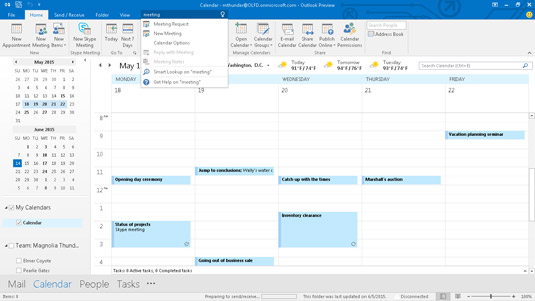
Outlook viser dig, hvordan du gør, hvad du skal gøre.
Det er overflødigt at sige, at du skal anmode om noget, som Outlook faktisk kan gøre for dig. Hvis du indtaster vinder i lotteriet eller gifter dig med en millionær , kan du blive skuffet over de valg, Outlook kan tilbyde. Men hvis du prøver at gøre noget, der involverer e-mail, aftaler eller opgaver, kan du være heldig.
Under listen over links kan du også se nogle andre valg. Den ene hedder Smart Lookup, som bruger Microsoft Bing - virksomhedens søgemaskine - til at slå den sætning op, du har indtastet. Hvis du skriver gift med en millionær og klikker på linket Smart opslag, kan du muligvis finde ud af om giftelige millionærer.
Det allersidste valg, der vises, er Få hjælp. Hvis du klikker på det, åbnes Microsoft Hjælp-systemet, som forklarer, hvordan man gør ting med Outlook, men faktisk ikke gør disse ting. Hjælpesystemet indeholder masser af blå tekst - ligesom du ser i din webbrowser - som du kan klikke på for at se mere information om emnet med blå bogstaver.